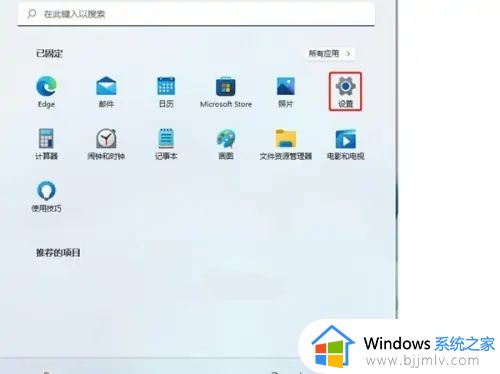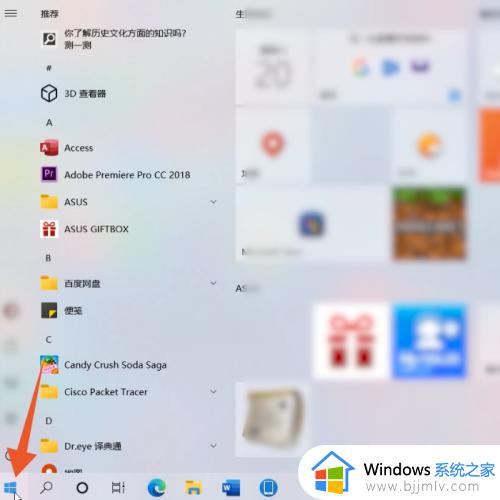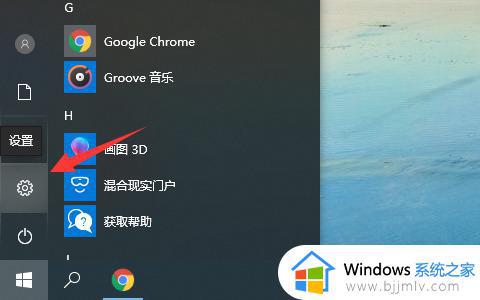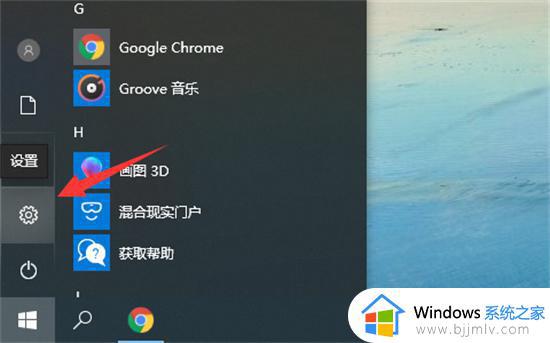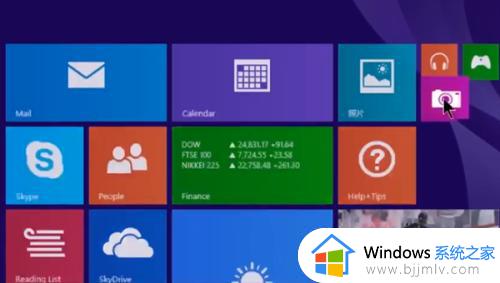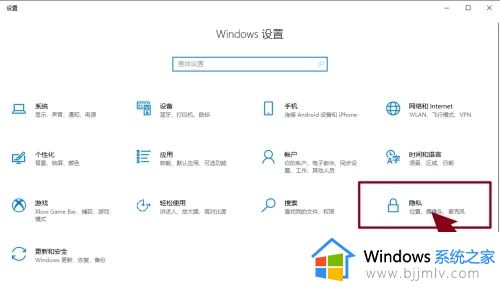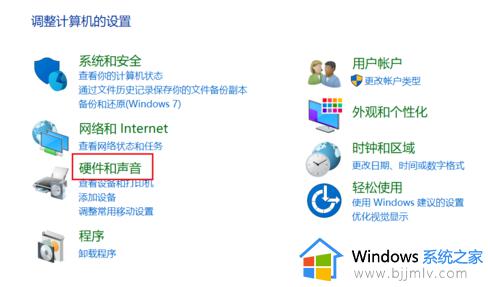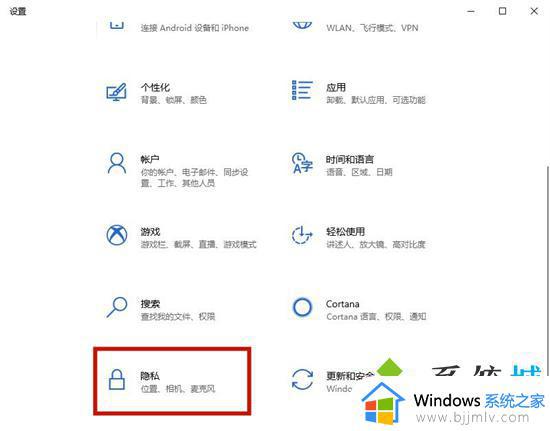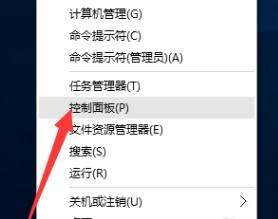笔记本的摄像头怎么打开摄像头 笔记本摄像头的打开步骤
更新时间:2024-01-27 16:55:00作者:qiaoyun
在笔记本电脑中,是自带有摄像头功能的,然而默认是关闭的,如果要使用的话需要自己手动进行打开,只是有部分用户还不知道笔记本的摄像头怎么打开摄像头吧,如果你也有需要的话,那就跟随着小编一起来看看笔记本摄像头的打开步骤,希望可以帮助到大家。
具体步骤如下:
1、点击系统的“开始”菜单按钮。然后点击开始菜单栏左边的“设置”按钮;
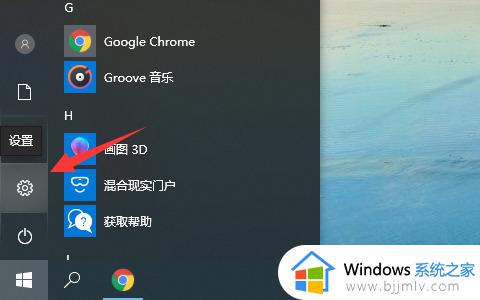
2、进入设置后可以看到“隐私”,点击进入;
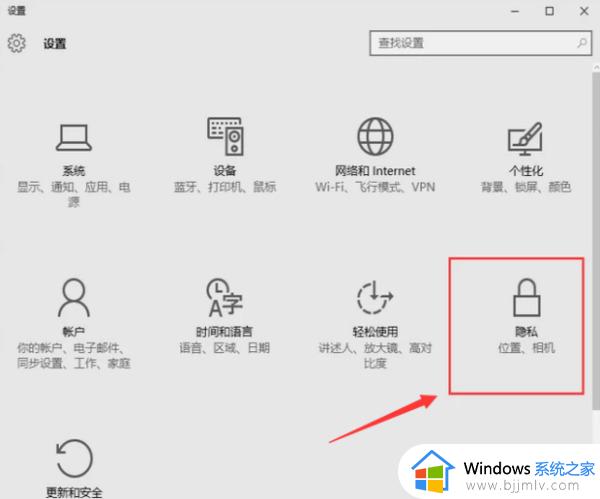
3、然后找到左边菜单栏的“相机”,将相机的开关打开,那么摄像头就允许被调用了;
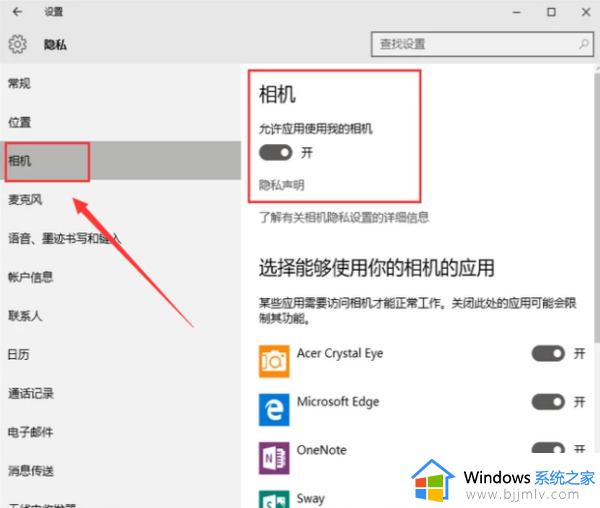
4、之后找到需要运用摄像头的软件,点击打开即可。
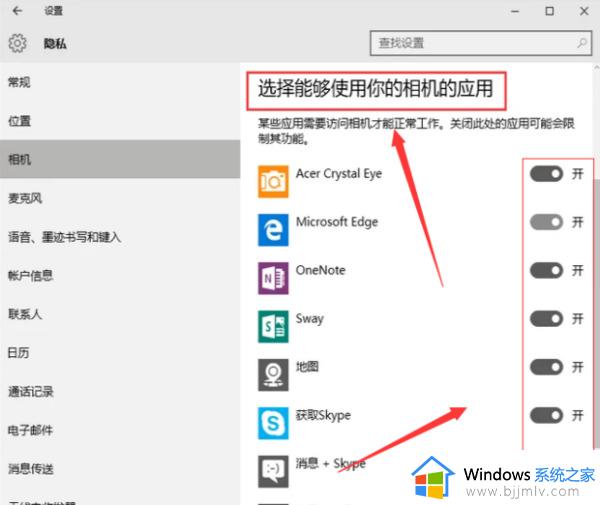
1.部分电脑可以直接按快捷键开关摄像头。通常为Fn+F(某键),F(某键)一般是最上边的那一排F1-F12,每台电脑不一样,看键下边的标志,长得像摄像头或者摄像机的就是它了
2.比如联想笔记本的部分机型为fn+esc。华硕笔记本电脑的部分机型为fn+v。

上述就是笔记本的摄像头打开方法,有需要的用户们可以参考上面的方法步骤来进行打开,更多精彩内容欢迎继续关注本站!